Pareiza teksta ievietošana AutoCAD

- 4784
- 621
- Jan Purdy
Zīmējumu veidošana nevar iztikt bez teksta komponenta (tad to var pieminēt kā tekstu). Tāpat kā principā, gandrīz jebkuram darbam ir jāpaskaidro zīmējumu būvniecība, burtciparu apzīmējumi, piezīmes utt. Pūtīt. Zemāk tas būs jautājums par to, kā ievietot tekstu automašīnā, kā veikt rediģēšanu un citas operācijas.

Noteikumi par darbu ar tekstu AutoCAD.
Teksta veidi AutoCAD
AutoCAD programma tiek saprasta kā neatkarīgs objekts un ir sadalīta divos veidos: "viena līnija" un "Multi -Line". Atšķirība starp tiem tiek atspoguļota pašā vārdā, kā arī katram no viņiem, tiek izmantotas viņu pašu komandas.
Vienreizēja līnija
Visas manipulācijas tiek veiktas cilnē "Sākums", panelis "Abstract".
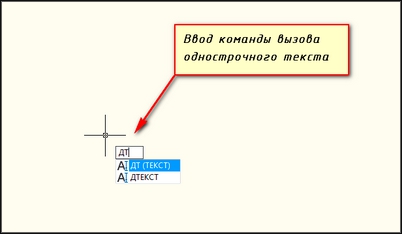
Un attiecīgi, lai izveidotu, ir jāizvēlas tā paša iespēja, un tad tiks ierosināts soli pa solim veikt šādas darbības:
- Izvēlieties stilu. Jūs varat pakavēties pie standarta stiliem, kurus programmā ir iepriekš instalēts vai izveidot savu stilu. Lai izveidotu, atveriet sadaļu “Teksta stili” un noklikšķiniet uz pogas “Jaunais”, ievadiet vārdu, fontu, zīmējumus un citus atsevišķus parametrus, kas būs raksturīgi jūsu stilizācijai.
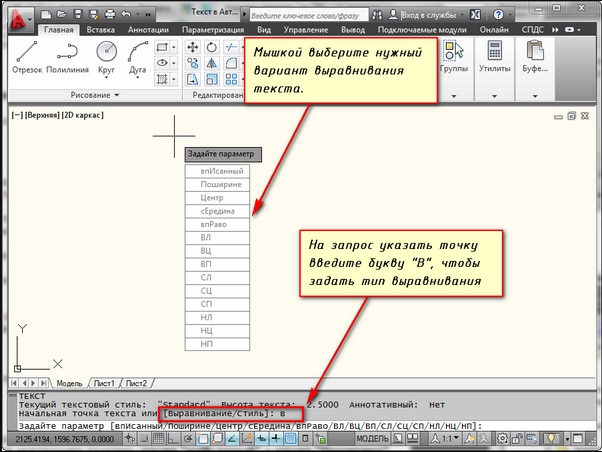
- Sakārtot. Tāpēc, lai izlīdzinātu ievadīto fragmentu, noklikšķiniet uz pogas “Izlīdzināšana” komandu panelī un atlasiet vienu no ierosinātajām opcijām (kreisajā pusē centrā, labajā pusē centrā utt. Pūtīt.).
- Iestatiet atrašanās vietas sākumpunktu.
- Norādiet parametru "augstuma" un "rotācijas leņķa" vērtības, lai tekstu pārvērstu vēlamajā leņķī.
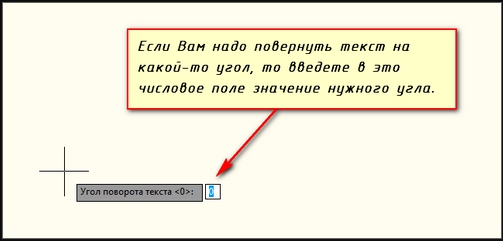
- Noslēgumā tiek ierosināts ieviest pašu teksta fragmentu pēc ievades, noklikšķiniet uz "Enter" divreiz.
- Lai izveidotu jaunu līniju, vienreiz nospiediet pogu ievades un ievadiet vēlamo teksta fragmentu.
Daudzlīnija
Tā kā vairāku līniju teksts ir saistīts ar lielu ievadīto datu daudzumu, tas izmanto iebūvētu teksta redaktoru, kas ļauj rediģēt ne tikai frāzes, bet arī atsevišķus vārdus un burtus. Nozīmīgs plus ir arī pareizrakstības pārbaudes pieejamība. Attiecīgi panelī "anotācijas" panelī ir jāizvēlas šāda veida - "Multi -Line". Tālāk tiks ierosināts izveidot apgabalu, kurā atradīsies teksta fragments, augstums, displeja stili, fonts utt. Pūtīt.
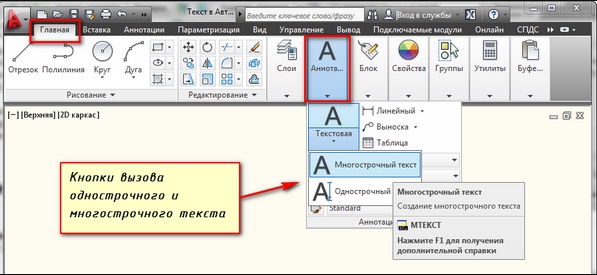
Kā rediģēt tekstu AutoCAD
Pēc ieejas apstiprināšanas (dubultā nospiežot "ENTER"), tiks atvērts logs "teksta redaktors", kas daudz neatšķiras no parastā vārda vai rakstnieka. Īpaša uzmanība jāpievērš rediģētā fragmenta "īpašībām", logu izraisa, nospiežot atslēgas kombināciju "Ctrl+1". Šeit ir sniegts liels skaits parametru, kas pieejams teksta rediģēšanai:
Sadaļa "Vispārīgais":
- "Krāsa";
- "Slānis";
- "Līniju tips";
- "Līniju veida mērogs";
- "Drukas stils";
- "Līnijas svars";
- "Hipersaite";
- "Caurspīdīgums";
- "Augstums".
Sadaļa "teksts":
- "Saturs";
- "Anotatīvs";
- "Izlīdzināšana";
- "Virziens";
- "Augstums";
- "Pagriezties";
- "Intervāli".
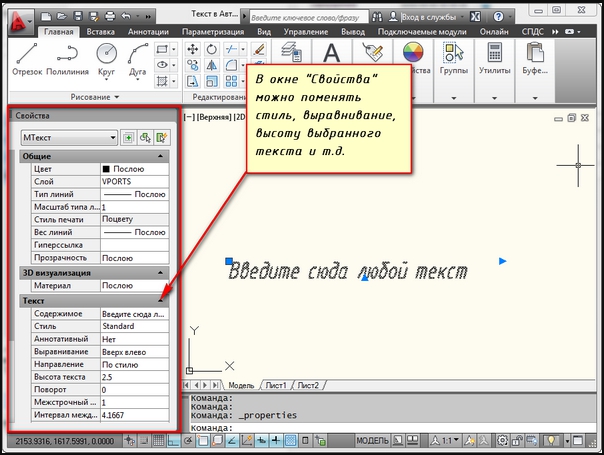
Jautājuma atbilde
"Teksta redaktors" paver daudzas iespējas, nodrošinot dažādas rediģēšanas iespējas, kas ļauj ietekmēt šādus jautājumus kā:
- "Kā uzrakstīt teksta slīprakstu?" - Atveriet dialoglodziņu" Stili "un" fonta "blokā atlasiet parametru" Vietne ", ja atlasītais fonts ļauj to pielietot," CACES "līnija būs atklāšanas sarakstā.
- "Kā mainīt izmēru?" - tam izmanto sadaļu" augstums ", kas atrodas blokā" rekvizīti ".
- "Kā izveidot tekstu lokā?" - Lai ievietotu tekstu -a aplī, tiek izmantota komanda" arctext ".
- Sākumā ar attiecīgi tiek izveidota figūra, tad tiek izmantota komanda, un tiek atzīmēti izvietošanas punkti.
- Tajā pašā logā tiek ieviesta teksta vērtība un, izmantojot peli, stiepjas līdz vēlamajam garumam.
- "Kā pagriezt tekstu?" - Noklikšķiniet uz labās peles pogas vēlamajā apgabalā un atlasiet" pagriezieties ", pēc tam, izmantojot to pašu peli, jums vajadzētu pagriezt objektu nepieciešamajā leņķī. Apgrieztu tekstu var rediģēt tāpat kā parastais. Vai izmantojiet parametru "pagrieziena leņķis".
- "Kā mainīt krāsu?" - Parametri, ko izraisa" Ctrl+1 ", jau ir minēti iepriekš, un tie ietver tādu parametru kā" krāsa ", ar kuru jūs varat instalēt jebkuru, kas jums patīk jums patīkamai paletei.
- "Kā ievietot tekstu?" - tāpat kā gandrīz jebkurā programmā, izmantojot CTRL+C atslēgas kombināciju kopēšanai un" Ctrl+V "ievietošanai.
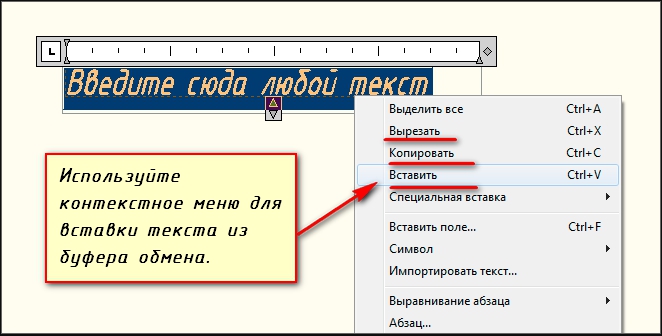
"Ko darīt, ja tas nav rediģēts, nav saskaņots un nepārslēdz tekstu?" - jums jāveic šādas vienkāršas darbības:
- Atveriet sadaļu "Iestatījumi", pēc tam "Faili" - "Teksta redaktora failu nosaukumi, vārdnīca un fonti" - "teksta redaktors" - jābūt piešķirtai vērtībai "Build -in".
- Ja nē, tad komandrindā izpildiet komandu mtexted ar vērtību "Build -in" un komandu "PickFirst" ar vērtību "1".
Noderīgas komandas un mainīgie
Komandas:
- "MTEKST"/"MTRED" - izveidot un rediģēt daudzlīnijas objektu;
- "TXT2MTXT" -vienas līnijas un vairāku līniju objektu apvienošanai vienā vai vairākos daudzlīniju objektos;
- "EVRTECST" - izmaiņas izlīdzināšanas līmenī, nemainot situāciju;
- "Masstext" - kalpo, lai palielinātu vai samazinātu teksta objektus, vienlaikus nemainot to atrašanās vietu;
- "Atrodi" - ieviestā teksta vērtības meklēšana ar funkcijas "aizstāšanas" ieviešanu;
- "Ochno" - lai atvērtu īpašumus;
- "Ortho" - lai pārbaudītu pareizrakstību.
Mainīgie:
- "Spoguļteksts" - teksta atspoguļošanas metožu redaktors;
- "Teksts" - lietotāja interfeisa instalēšana, lai izveidotu un rediģētu vienas līnijas objektus;
- "TextFill" - drukas "Truetype" aizpildīšanai;
- "TextJustify" - lai parādītu pēc noklusējuma izmantoto izlīdzināšanas metodi.
Kā redzams no visiem iepriekšminētajiem, iebūvētais AutoCAD programmas redaktors ļauj jums strādāt ar tekstu ne sliktāk nekā atsevišķi redaktori. Liels skaits ierosināto iespēju ļauj jums izveidot jebkuru tekstuālu fragmentu, kas nepieciešams darbam sarežģītības un stila ziņā.
- « Veidi, kā savienot spēles stūri ar pedāļiem ar klēpjdatoru vai datoru
- Kā izmantot iesiešanas programmā AutoCAD »

